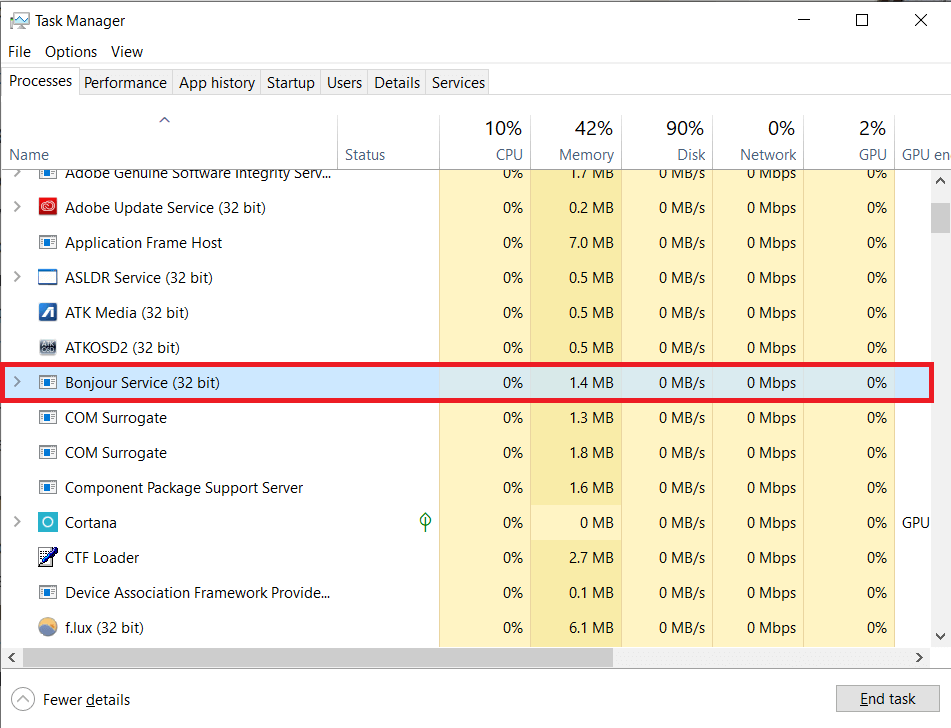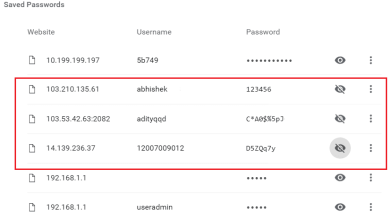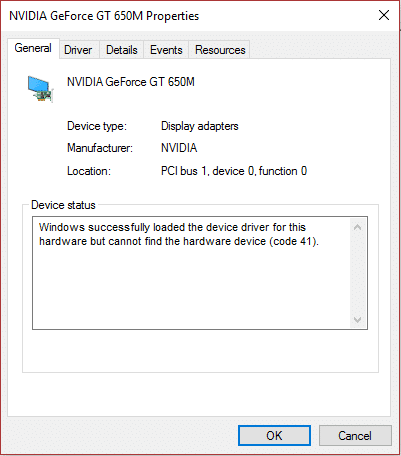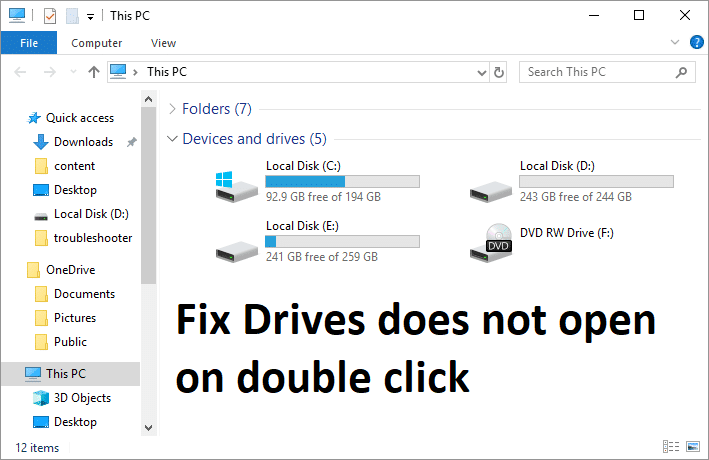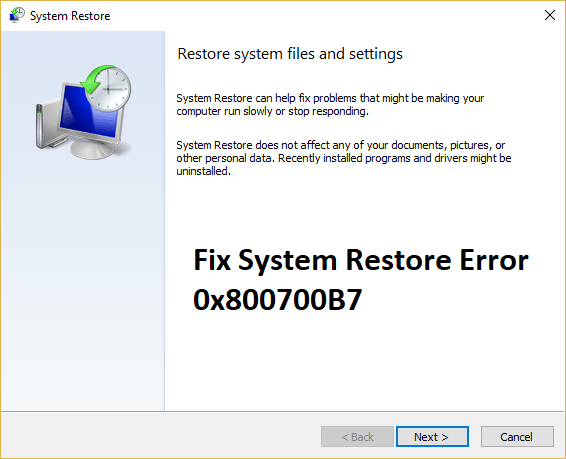Arreglar el panel de control de NVIDIA que no se abre: Si su PC tiene una tarjeta gráfica NVIDIA instalada, definitivamente conocerá el Panel de control de NVIDIA, que le permite cambiar configuraciones como la configuración 3D o la configuración de PhysX, etc. Pero, ¿qué sucede cuando no puede abrir el panel de control de NVIDIA? Esta publicación trata sobre solucionando este problema particular donde el panel de control de NVIDIA no se abre. El problema principal es con los controladores de la tarjeta gráfica que están dañados o desactualizados debido a que el panel de control de NVIDIA no se abre.
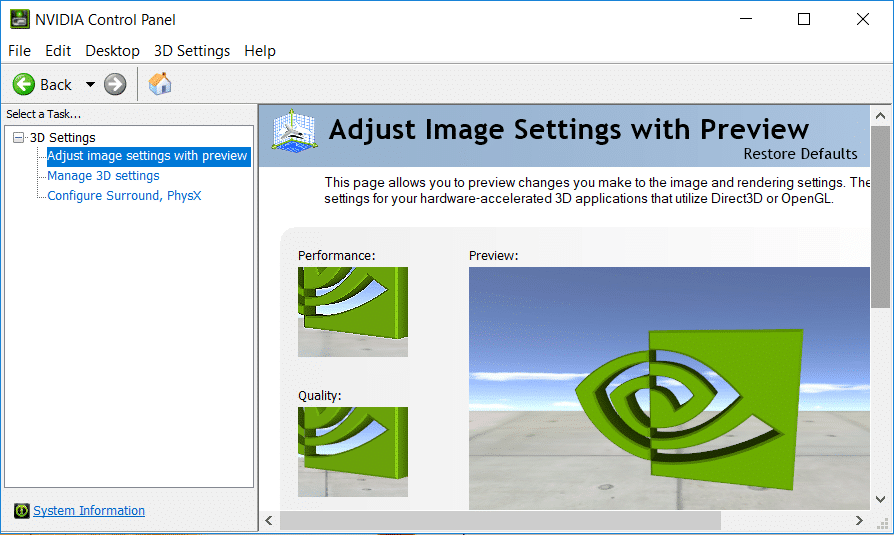
La solución es simple: debe reinstalar manualmente los controladores de la tarjeta gráfica, pero no esté tan seguro de que esto solucionará el problema. Como diferentes usuarios tienen una configuración de PC diferente, es posible que deba probar diferentes métodos para solucionar el problema. Entonces, sin perder tiempo, veamos cómo solucionar el problema de que el panel de control de NVIDIA no se abre o no funciona con la ayuda de la guía de solución de problemas que se detalla a continuación.
Índice de contenidos
Arreglar el panel de control de NVIDIA que no se abre
Método 1: actualice el controlador de la tarjeta gráfica NVIDIA
1.Presione la tecla de Windows + R y luego escriba “devmgmt.msc” (sin comillas) y presione enter para abrir el Administrador de dispositivos.

2.A continuación, expanda Adaptadores de pantalla y haga clic derecho en su tarjeta gráfica Nvidia y seleccione Permitir.
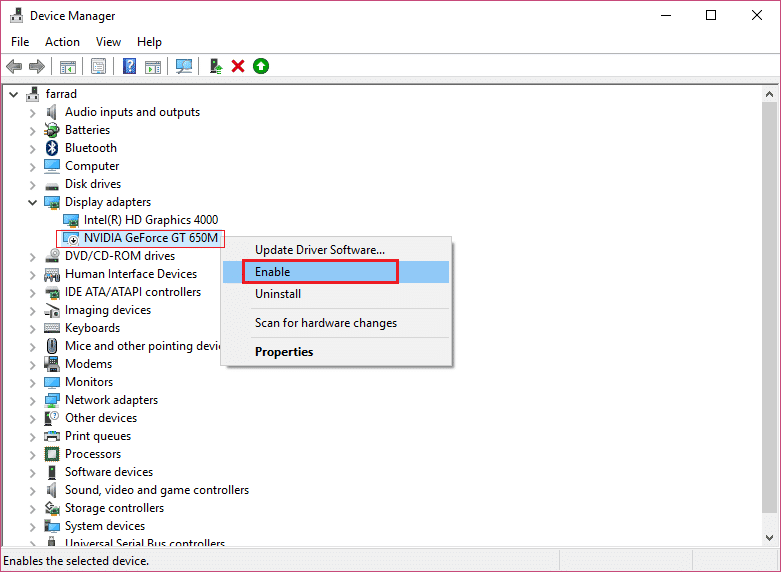
3. Una vez que haya hecho esto nuevamente, haga clic derecho en su tarjeta gráfica y seleccione “Actualice el software del controlador.“
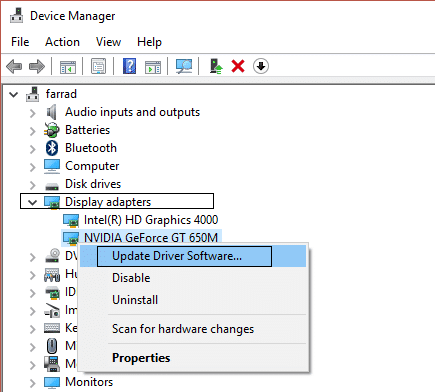
4.Seleccione “Busque automáticamente el software del controlador actualizado” y deja que termine el proceso.
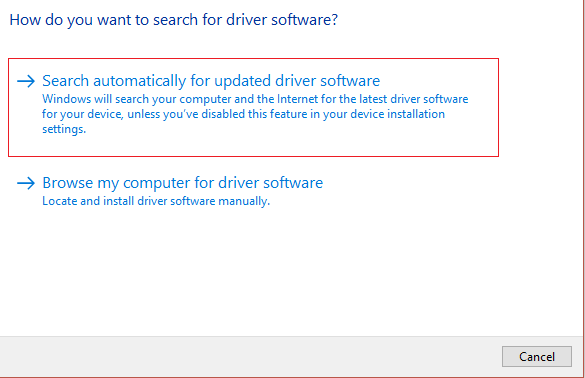
5. Si el paso anterior pudo solucionar su problema, entonces muy bien, si no, continúe.
6.Vuelva a seleccionar “Actualizar el software del controlador” pero esta vez en la siguiente pantalla seleccione “Busque en mi computadora el software del controlador.“
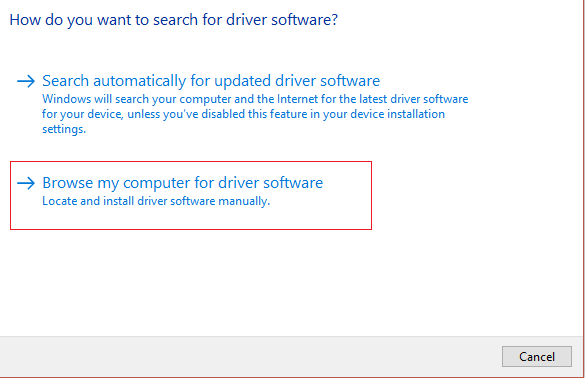
7.Ahora seleccione “Déjame elegir de una lista de controladores de dispositivos en mi computadora.”
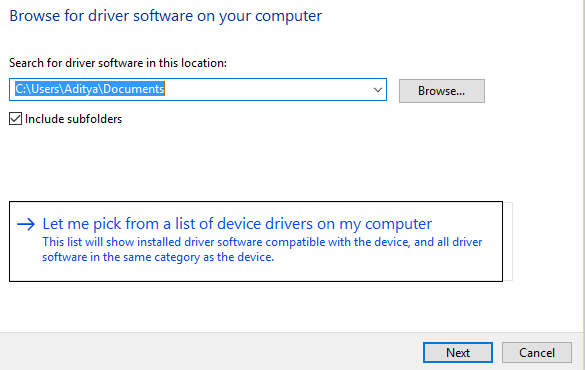
8.Finalmente, seleccione el controlador compatible de la lista para su Tarjeta gráfica Nvidia y haga clic en Siguiente.
9. Deje que el proceso anterior termine y reinicie su PC para guardar los cambios.
Después de actualizar los controladores de gráficos, es posible que pueda Solucionar el problema de que el panel de control de NVIDIA no se abre.
Método 2: asegúrese de que NVIDIA Display Driver Service se esté ejecutando
1.Presione la tecla de Windows + R y luego escriba servicios.msc y presione Entrar.

2. Ahora encuentra Servicio de controlador de pantalla NVIDIA luego haga clic derecho sobre él y seleccione Propiedades.
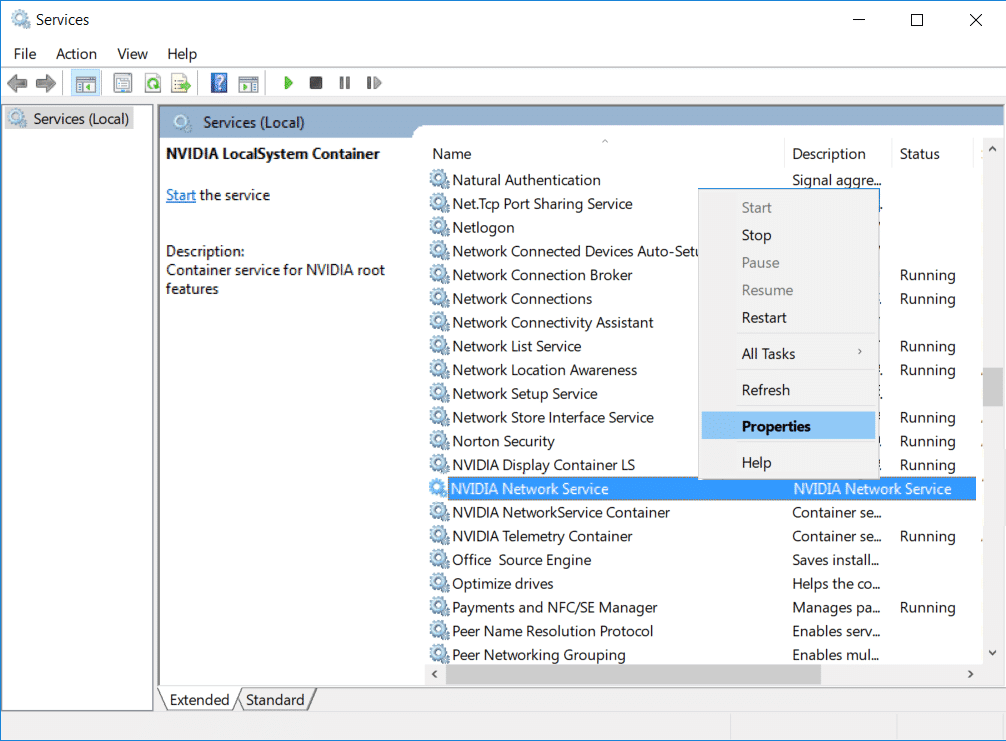
3. Asegúrate El tipo de inicio está configurado en Automático y haga clic Comienzo si el servicio aún no se está ejecutando.
4.Haga clic en Aplicar seguido de Aceptar.
5.Reinicie su PC para guardar los cambios.
Método 3: desinstalar el controlador de la tarjeta gráfica NVIDIA
1.Haga clic derecho en su tarjeta gráfica NVIDIA en el administrador de dispositivos y seleccione Desinstalar.
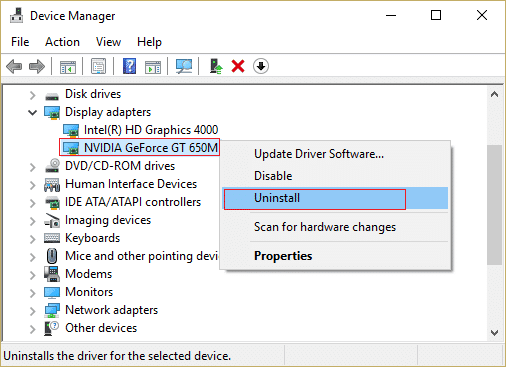
2.Si se le solicita confirmación, seleccione Sí.
3.Presione la tecla de Windows + X y luego seleccione Panel de control.

4.Desde el Panel de control, haga clic en Desinstalar un programa.
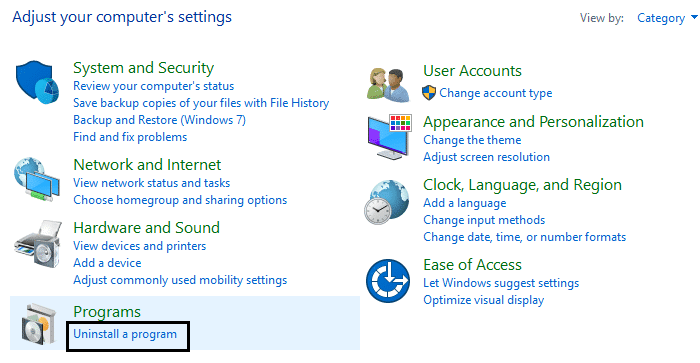
5. Siguiente, desinstalar todo lo relacionado con Nvidia.
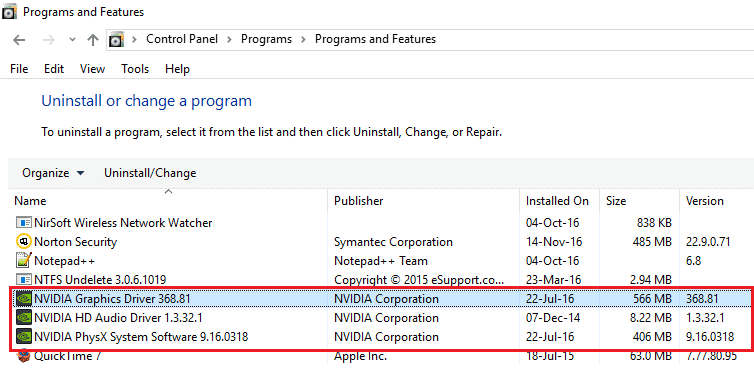
6.Reinicie su sistema para guardar los cambios y descargue de nuevo la configuración del sitio web del fabricante.
5. Una vez que esté seguro de que ha eliminado todo, intente instalar los controladores de nuevo. La configuración debería funcionar sin ningún problema.
Método 4: utilice el desinstalador del controlador de pantalla
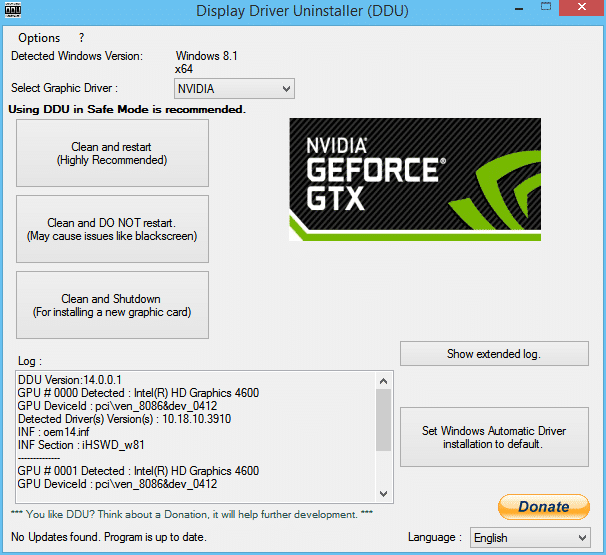
Si nada ayuda hasta ahora, entonces podrías usar Desinstalador de controladores de pantalla para eliminar completamente los controladores gráficos. Asegúrese de iniciar en modo seguro y luego desinstale los controladores. Luego, reinicie su PC e instale los controladores NVIDIA más recientes desde el sitio web del fabricante.
Método 5: Actualizar .NET Framework y VC++ Redistributable
Si no tiene el último NET Framework y VC++ Redistributable, puede causar problemas con el panel de control de NVIDIA porque ejecuta aplicaciones en .NET Framework y VC++ Redistributable.
Descargue la última versión de .NET Framework
Descargue la última versión redistribuible de VC++
Método 6: establecer la resolución más alta
1.Haga clic derecho en Escritorio en un área vacía y seleccione Configuración de pantalla.
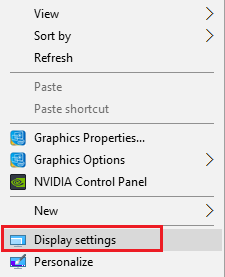
2.Asegúrese de configurar el Resolución al valor más alto posible, se indicaría como recomendado.

3.Reinicie su PC para guardar los cambios y ver si puede Solucionar el problema de que el panel de control de NVIDIA no se abre.
Método 7: corrección del registro
1.Presione la tecla de Windows + R y luego escriba regeditar y presione Entrar para abrir el Editor del Registro.
![]()
2. Navegue hasta la siguiente clave de registro:
HKEY_CLASSES_ROOTDirectorioFondoshellexContextMenuHandlers
3. Expanda ContextMenuHandlers y encuentre NvCplDesktopContextNvCplDesktopContext, luego haga clic derecho sobre él y seleccione Borrar.
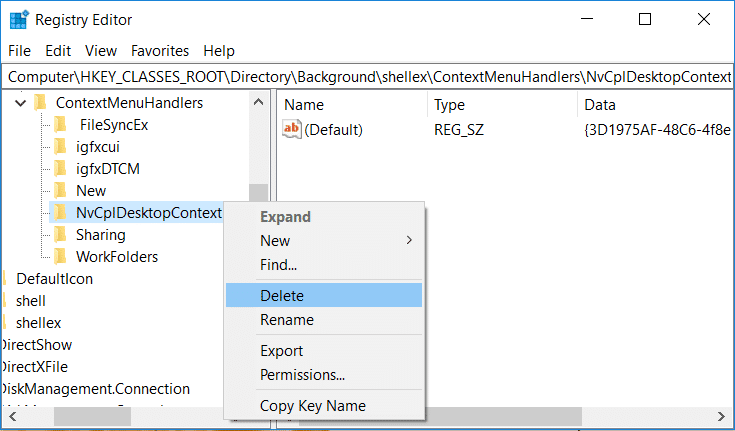
4.Ahora navegue por la siguiente ubicación:
HKEY_CLASSES_ROOTDirectorioFondoshell
5.Haga clic derecho en Cáscara luego seleccione Nuevo > Clave y nombre esta clave como Panel de control de NVIDIA.
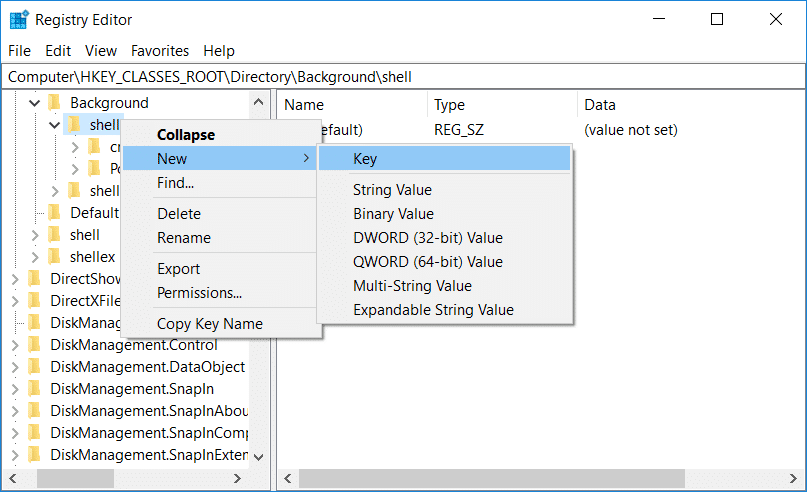
6. A continuación, haga clic derecho en Panel de control de Nvidia luego seleccione Nuevo > Clave y nombra esta clave como Mando.
7.Ahora seleccione la carpeta Comando y luego en la ventana de la derecha haga doble clic en Valor por defecto y establecer su valor en C:WindowsSystem32nvcplui.exe luego haga clic en Aceptar.
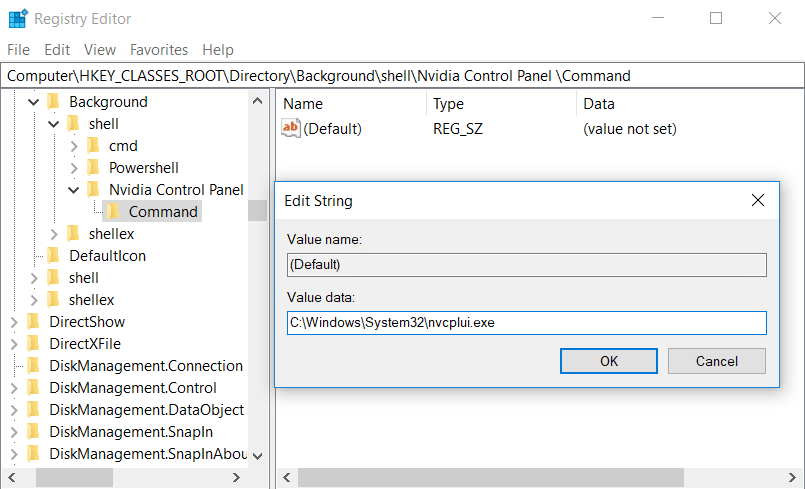
8.Reinicie su PC para guardar los cambios y luego intente iniciar el panel de control de NVIDIA.
.
Eso es todo lo que has logrado Solucionar el problema de que el panel de control de Nvidia no se abre pero si todavía tiene alguna pregunta con respecto a esta publicación, no dude en hacerla en la sección de comentarios.